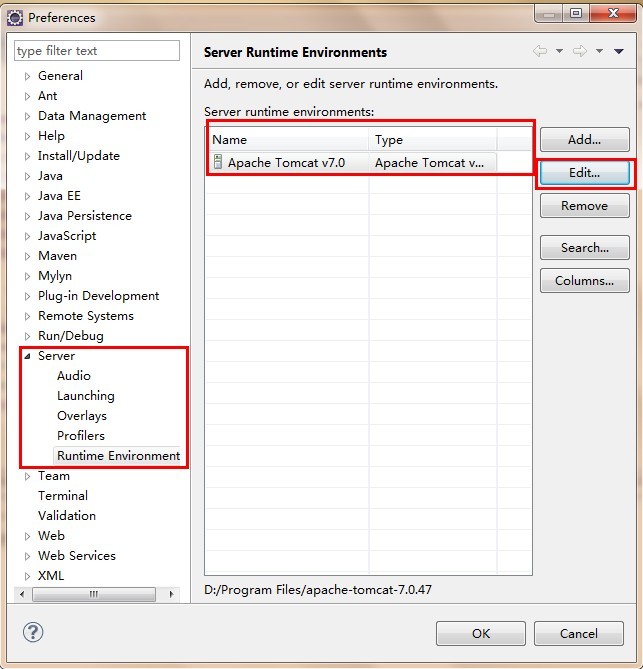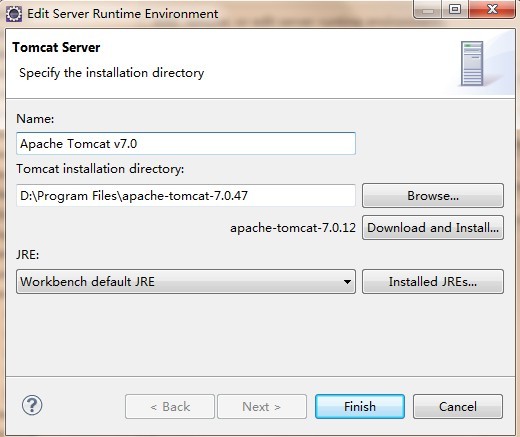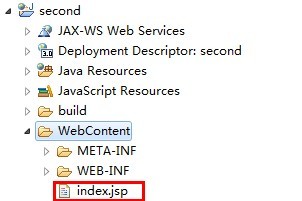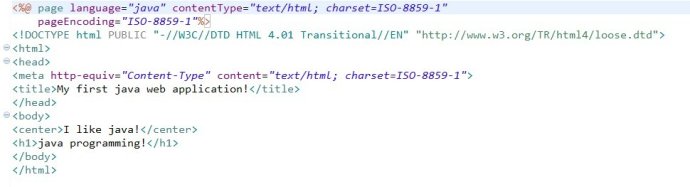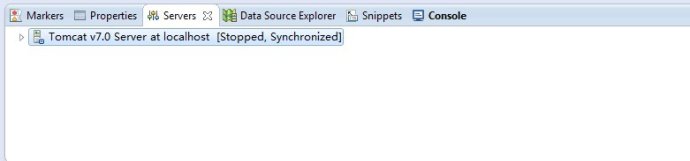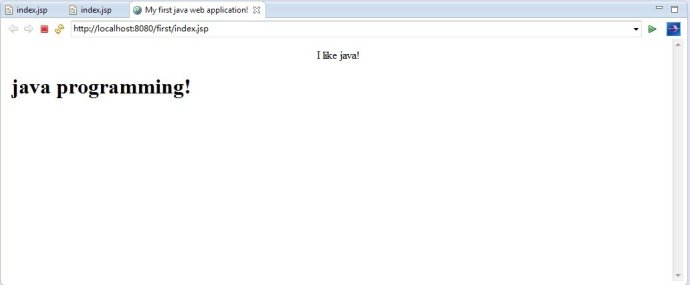本地php环境不支持curl_exec的解决办法
在测试安装某源码时,安装程序检测到本地php环境不支持curl_exec 我果断进行了一阵搜索后,东拼西凑找到了一些php环境不支持curl_exec的解决办法,通过自己实际操作解决了这个问题。以下是自己操作后总结的方法: 1.在C盘的windows目录下找到PHP.INI配置文件,使用PHP编辑器打开,找到extension_dir = “../”,改为自己php安装目录下ext目录的绝对路径,如:extension_dir = “C:/AppServ/php5/ext”。 2.在PHP.INI配置文件中找到extension=php_curl.dll这一行,去掉前边的分号“;”。 保存并关闭php.ini文件。 3.把php5/libeay32.dll, php5/ssleay32.dll, php5/php5ts.dll, php5/ext/php_curl.dll这4个文件拷贝到windows/system32/目录下。 重启apache….. 打开程序安装页面,可以看到已经修改成功。